Pentru a lucra cu un coleg de fișiere Excel, trebuie să faceți fișierul "partajat". Documentul trebuie să fie pe server, accesul la document trebuie să aibă alți angajați cu care intenționați să lucrați, protocolul de conectare este cel utilizat în mod obișnuit în Windows și este utilizat în mod implicit pe un Mac - SMB.
Rețineți că în documentul general nu puteți lucra cu imagini și tabele, chiar dacă acestea erau în fișier înainte de setare.
1. Deschideți un document existent sau nou în Excel și selectați fila Revizuire.
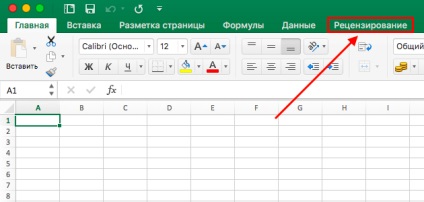
2. Faceți clic pe pictograma Acces carte.
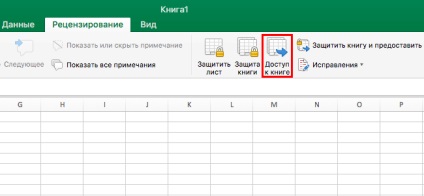
3. Bifați caseta de validare de lângă Permite mai multor utilizatori să editeze fișierul în același timp. Mai târziu, în această fereastră, veți putea vedea cine lucrează în prezent cu fișierul. De asemenea, puteți să deconectați forțat utilizatorii care lucrează cu fișierul: selectați-i și făcând clic pe butonul Ștergere. Dacă doriți să modificați setările de partajare, faceți clic pe Avansat.
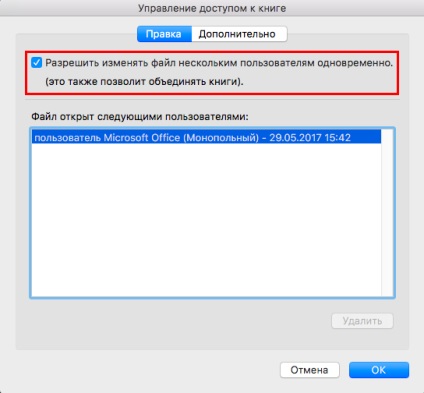
4. Puteți seta următoarele setări:
Corecții - specificați câte zile vor fi stocate informații despre toate modificările din fișier.
Modificați modificările - puteți lăsa salvarea manuală sau puteți atribui automat cu indicarea intervalului de salvare.
Pentru schimbări inconsistente - în caz de conflict când salvați, indicați prioritatea priorității.
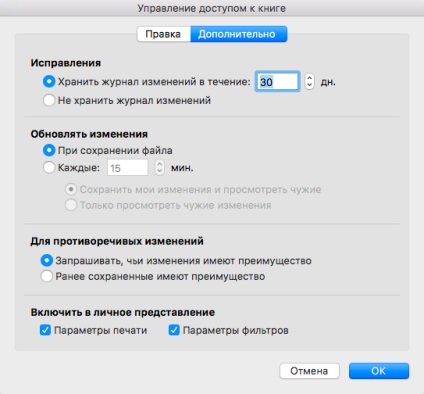
5. După ce faceți clic pe OK, vi se solicită să salvați din nou fișierul. Dacă doriți să setați o parolă pentru fișier, faceți clic pe butonul Opțiuni.
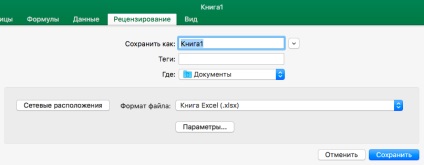
În viitor, dacă doriți să dezactivați partajarea de fișiere, deschideți din nou fișierul și, în Gestionarea accesului la fereastra cărții, debifați Activarea modificării fișierului la mai mulți utilizatori în același timp.
Articole similare
Trimiteți-le prietenilor: